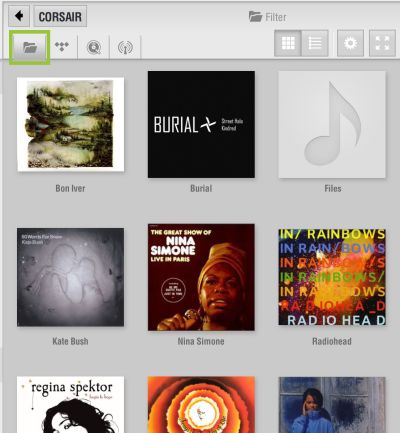Einführung
LUMIN verfügt über einen internen USB-Musikserver, der die Wiedergabe von Musik direkt vom angeschlossenen USB-Speicher ermöglicht. Dies ist hauptsächlich für die einfache Wiedergabe von Musik von Freunden oder in Demonstrationsumgebungen gedacht.
Aufgrund der zusätzlichen Zuverlässigkeit, der Flexibilität beim Browsen (Durchsuchen) und der bewährten Kompatibilität empfehlen wir als Musikserver LUMIN L1, ein NAS (Network Attached Storage) mit MinimServer oder einen Computer mit MinimServer, aber viele Anwender haben erfolgreich USB als primären Speicher verwendet.
Verkabelung
Schließen Sie Ihre stromsparenden SSD- und Flash-Laufwerke direkt an einen beliebigen USB-Anschluss am LUMIN an. Es darf nur ein USB für die Speicherung verwendet werden.
Durchsuchen
Wenn der USB-Server Ihre einzige Musikquelle ist, kann LUMIN den Speicher automatisch erkennen und Ihre Musik sofort anzeigen. Wenn Sie mehrere Musikserver haben, müssen Sie den eingebauten USB-Server manuell auswählen.
Gehen Sie zu Einstellungen > Musikbibliothek und wählen Sie LUMIN USB-Musikserver aus dem Menü.
Das Durchsuchen des USB-Speichers beschränkt sich auf das einfache Durchsuchen von Ordnern, bei dem Sie durch Ihre Ordnerstruktur auf dem Laufwerk navigieren können. Alle Ordner sind sichtbar (auch wenn sie keine Musik enthalten) und die Miniaturansichten für Ordner sind die ersten eingebetteten Bilder, die direkt im Ordner gefunden werden.
Laufwerksspezifikation
LUMIN ist mit einer Vielzahl von USB-Laufwerken kompatibel. Folgendes ist erforderlich.
Partitionierung
Nur eine Partition.
Formatierung
Nur FAT32, exFAT und NTFS.
Größe
Kann vom Laufwerkstyp abhängen, aber 4 TB wurden getestet. Uns liegen Berichte von Anwendern vor, dass einige 8-TB-Laufwerke erfolgreich implementiert wurden.
Laufwerkstypen
Flash-Laufwerke/ Thumb-Laufwerke/ Memory-Sticks/ Pen-Laufwerke
Die meisten Standalone-Flash-Laufwerke sind von Haus aus mit LUMIN kompatibel (sie werden oft mit FAT32 formatiert geliefert). Wenn Sie neu formatieren, stellen Sie bitte sicher, dass das Laufwerk nur eine Partition hat und nur mit FAT32, exFAT oder NTFS formatiert ist.
USB-betriebene tragbare Festplatten
Leichte, tragbare, stromsparende USB-Festplatten (die oft mit NTFS formatiert sind) sind häufig mit LUMIN kompatibel. Einige benötigen jedoch mehr Strom, als LUMIN über USB bereitstellen kann.
Tragbare USB-Festplatten mit eigener Stromversorgung
Dedizierte “Desktop”-USB-Festplatten mit eigener Stromversorgung sind in der Regel mit LUMIN kompatibel. Bei einigen handelt es sich jedoch um SATA-Festplattengehäuse, die unserer Erfahrung nach problematischer sind.
Adapter und Gehäuse
USB-Festplattengehäuse (die eine SATA-Festplatte enthalten) und SD-/ Compact-Flash-/ TF- usw. Adapter sind normalerweise nicht mit LUMIN kompatibel.